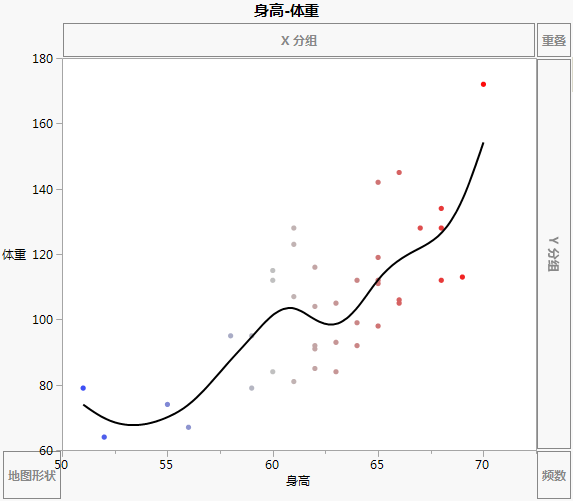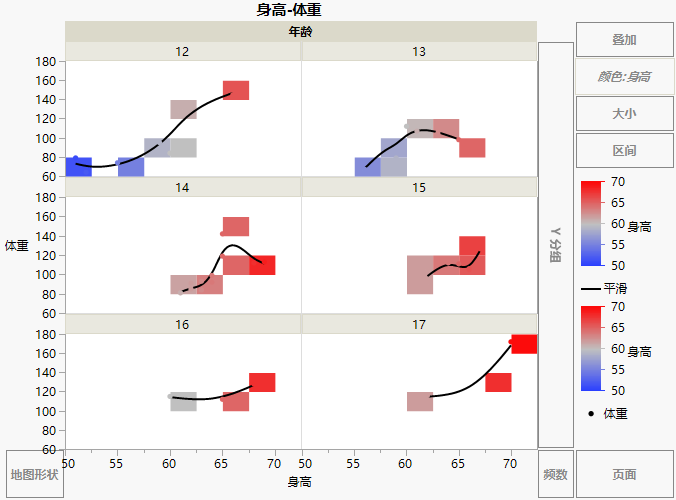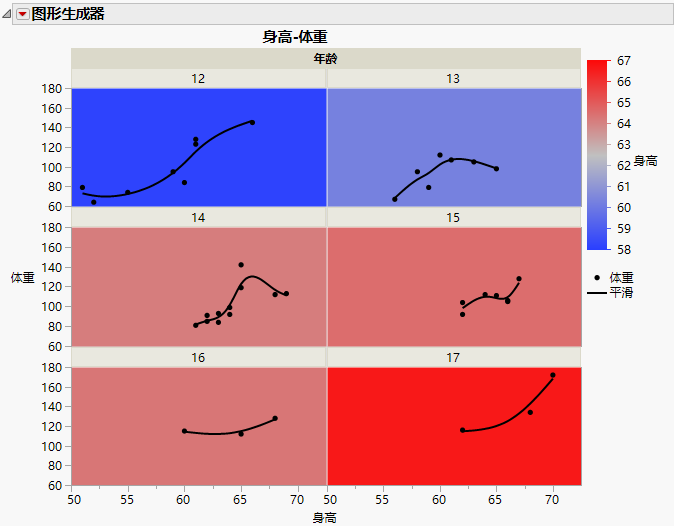发布日期: 04/13/2021
使用热图应用背景色的示例
在使用“重叠”或“分组”区域时,您可以使用热图来应用背景色。在该示例中,使用孩子的身高、体重和年龄数据,通过身高图例对年龄面板着色。
1. 选择帮助 > 样本数据库,然后打开 Big Class.jmp。
2. 选择图形 > 图形生成器。
3. 选择身高并将它拖至 X 区域。
4. 选择体重并将它拖至 Y 区域。
5. 选择身高并将它拖至颜色区域。
图 4.36 身高和按身高着色的体重图形
6. 选择“热图”元素 ![]() 。
。
7. 将“平滑线”元素 ![]() 拖到该图。
拖到该图。
8. 将“点图”元素 ![]() 拖到该图中。
拖到该图中。
9. 选择年龄并将它拖至重叠区域。
图 4.37 热图、平滑线和点图,按年龄重叠
10. 在“热图”选项中,点击变量。取消选择 X 身高和 Y 体重。
11. 在“点图”选项中,点击变量。取消选择颜色 身高。
图 4.38 变量选项
12. 双击用于身高的 X 轴。在“X 轴设置”窗口中,将“最小值”更改为 40,然后点击确定。
13. 双击用于体重的 Y 轴。在“Y 轴设置”窗口中,将“最大值”更改为 200,然后点击确定。
13.(可选)点击完成。
图 4.39 按年龄划分的散点图(具有显示身高的背景色)
面板颜色基于每个年龄组中学生的平均身高。正如预期的那样,17 岁的学生最高。该面板中的图显示其体重如何随身高变化。
需要更多信息?有问题?从 JMP 用户社区得到解答 (community.jmp.com).